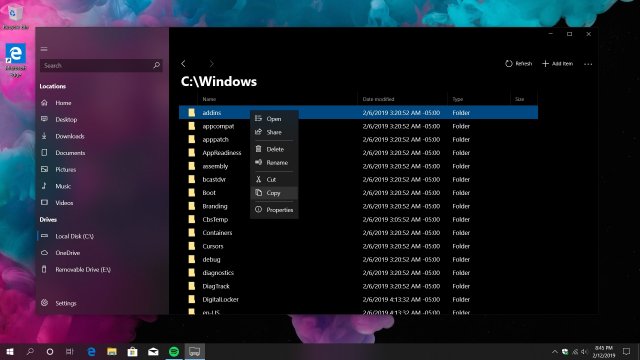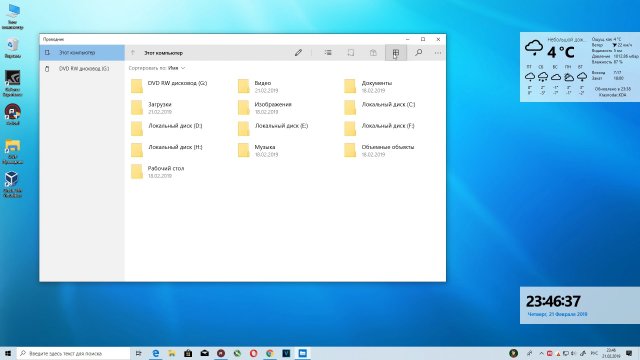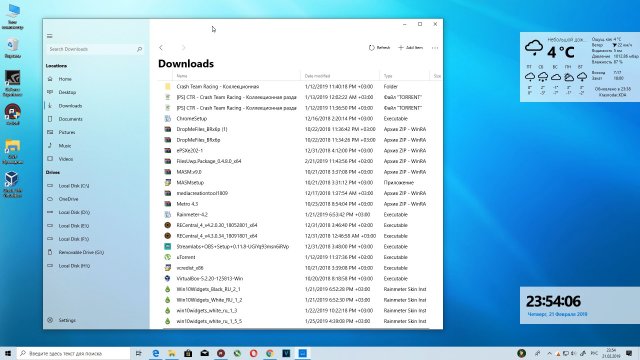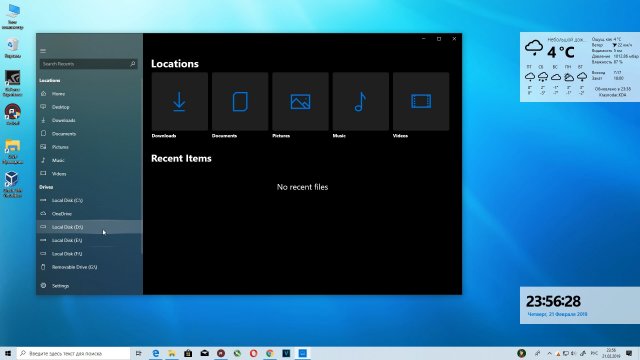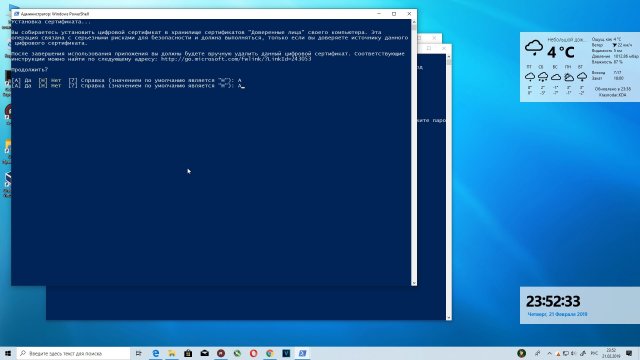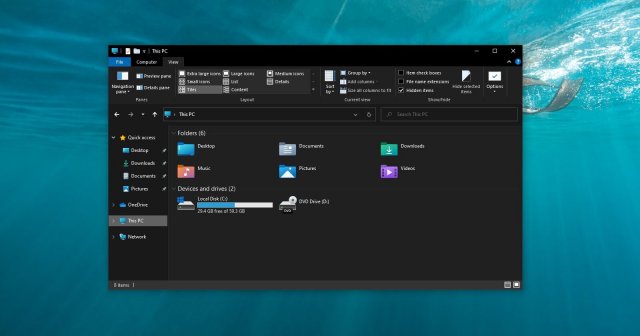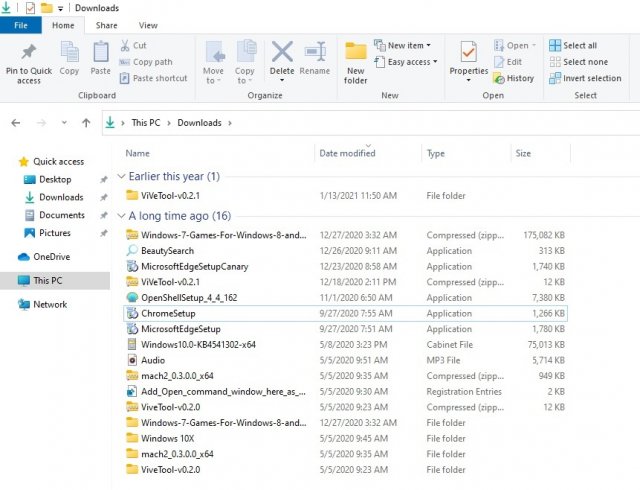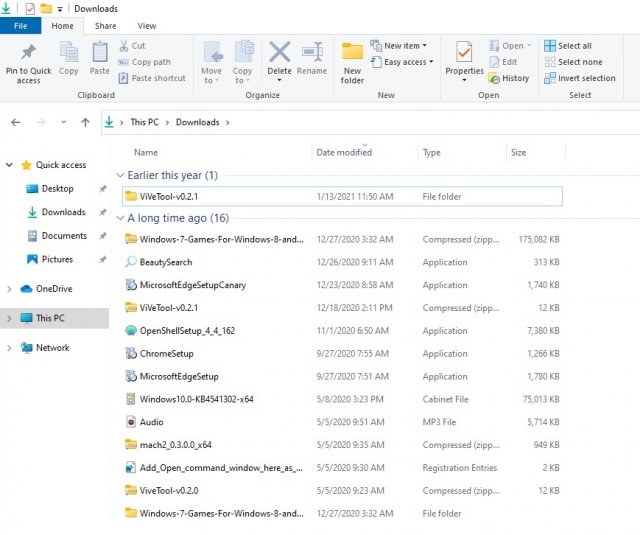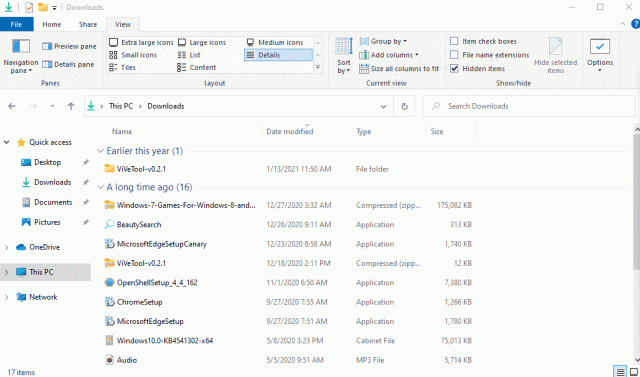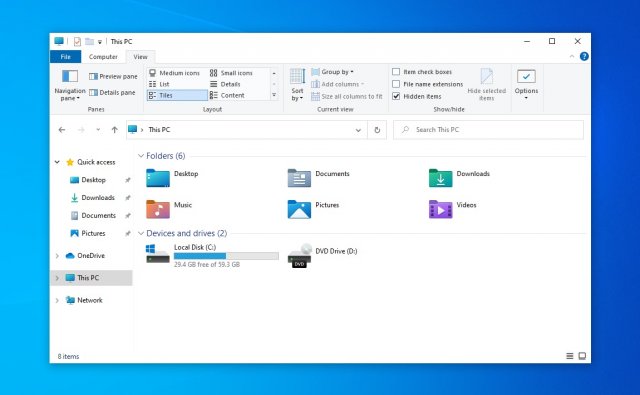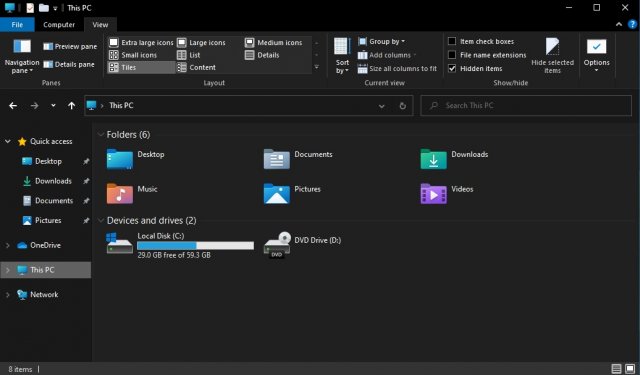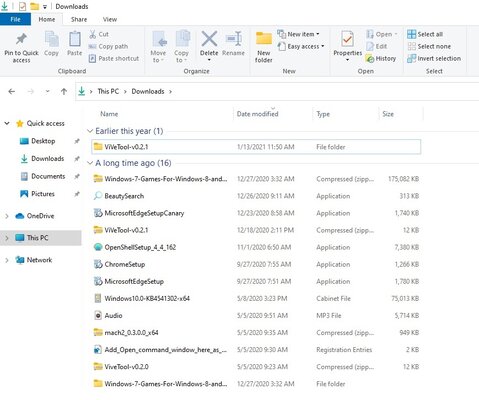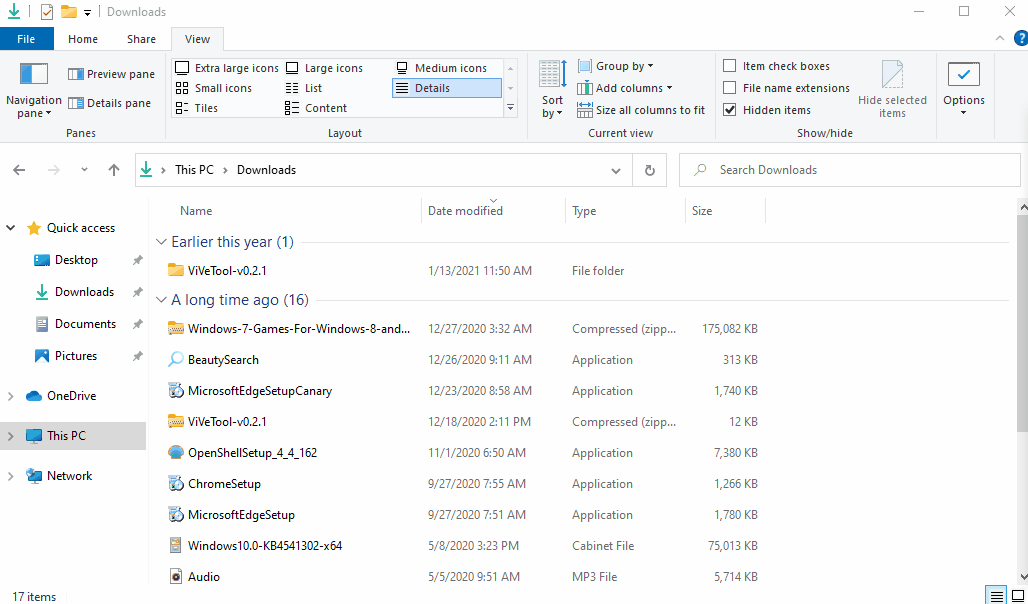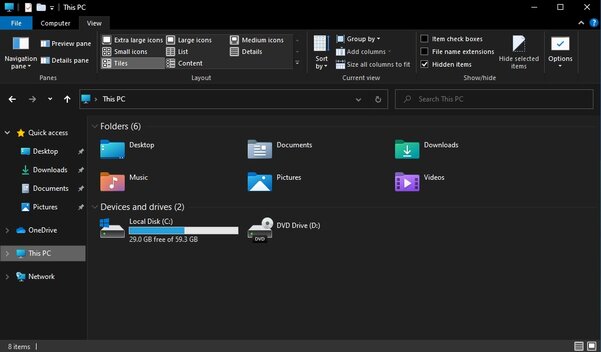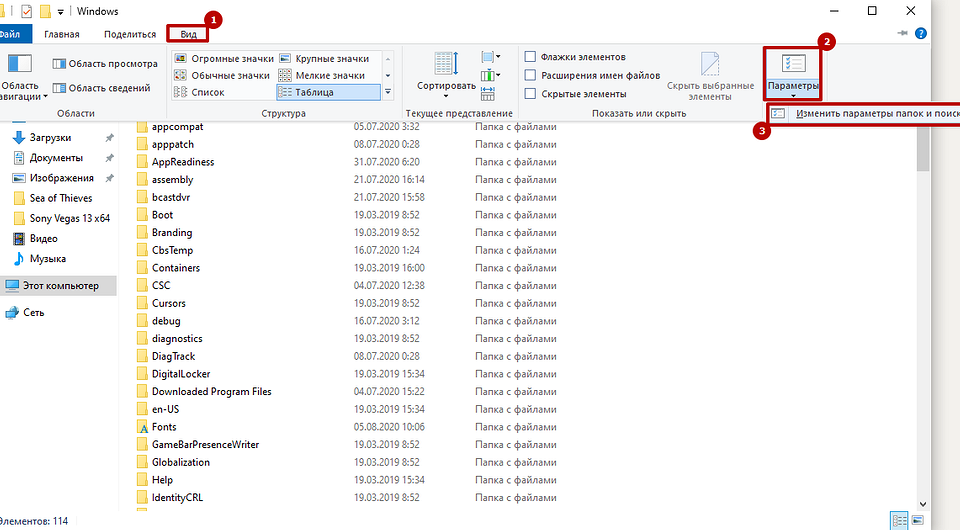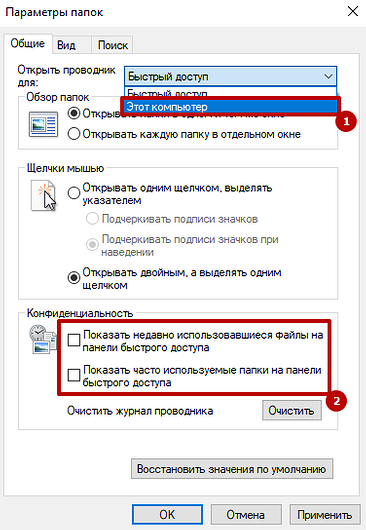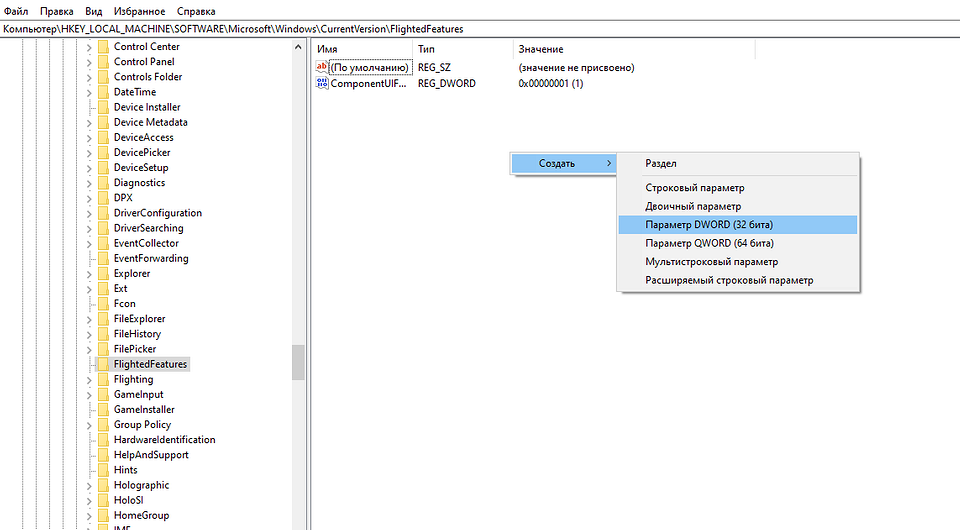как сделать новый проводник в windows 10
Новый Проводник в Windows 10
Давно ходят слухи, что Microsoft разрабатывает новый универсальный Проводник для Windows 10. Для Windows 10 Mobile и Xbox One есть довольно неплохой Проводник, но он очень ограничен в своем функционале.
Даже больше скажу, этот проводник есть и в десктопной версии Windows 10, но он скрыт от обычных пользователей, так как по функционалу он очень сильно уступает классическому проводнику, хотя с каждым годом функционал Проводника растет, даже появились элементы Fluent Design, такие как акрил, свечение Raveal, а также присутствует эффект глубины, но в любом случае это далеко до полноценного проводника. Кстати, по ссылке ниже будет инструкция по его активации.
Так вот, пользователь под ником duke7553 решил положить конец этой оплошности и создал свою версию универсального проводника для Windows 10. Да, это Проводник от стороннего разработчика и на моей памяти это самая пока удачная версия. Возможно, в будущем Microsoft возьмет какие-то его идеи и наработки и включит их в свою версию Проводника, но пока у нас есть только это. И на удивление, Проводник выглядит шикарно. Слева у нас полупрозрачная панель с быстрым доступом к папкам и накопителям, а справа привычные папки и файлы, как и в обычном Проводнике. К сожалению, не все здесь работает корректно, но в целом задумка очень классная. Кстати, в настройках есть даже возможность самостоятельно локализировать приложение, правда оно пока не работает. Также есть возможность выбора темной темы, в принципе, как и во многих сейчас UWP-приложениях.
Если вас заинтересовало данное приложение, то встает вопрос: а как же установить данный Проводник? Да все очень просто. В описании к видео будет ссылка на последнюю версию этого приложения. Сейчас это 0.4.8. На сайте GitHub можете потом скачивать обновления. Доступны пакеты как для x86-x64, так и для ARM. Качаем версию, соответствующую нашей разрядности, в данном случае это x64. Далее распаковывайте папку на рабочий стол. В приложении «Параметры» –> «Обновления и безопасность» выбираем вкладку «Для разработчиков» и выбираем опцию «Режим разработчика».
Далее заходим в нашу распакованную папку и устанавливаем сертификат. Хотя скорее всего в автоматическом режиме он не установится, но не страшно. В корневой папке запускаете файл Add-AppDevPackage.ps1 и следуете инструкции. Вначале нажимаете Y, потом Enter для установки сертификата, а потом русскую А для подтверждения. Вот и все. Далее просто запускаете приложение Files и можете пользоваться новым универсальным Проводником. Опять же, ссылка на скачивание будет в описании. Удачи!
Windows 10 21H2: Проводник с современными значками
В Windows 10 многое изменилось, но проводник в основном остался неизменным, и технически он остается неизменным уже более десяти лет, если вы исключите обновление темного режима.
Компания осторожно относилась к изменениям дизайна в проводнике, но это изменится в следующем обновлении, предположительно в обновлении Sun Valley, которое будет включать дополнительные улучшения для файлового менеджера по умолчанию.
Microsoft подтвердила, что Windows 10 версии 21H2 будет поставляться с улучшенным проводником, который тесно связан с подходом компании Fluent Design, и мы только что мельком увидели этот обновленный интерфейс в сборках технической предварительной версии.
Проводник, как мы все знаем, позволяет просматривать папки и файлы на вашем компьютере. По умолчанию макет проводника оптимизирован для рабочих столов. Если вы используете планшет, вам нужно переключиться в режим планшета, чтобы получить доступ к сенсорному интерфейсу с дополнительными отступами.
Теперь Microsoft планирует по умолчанию включить сенсорный интерфейс для всех, даже если вы используете мышь.
Как вы можете видеть на скриншоте ниже, этот новый внешний вид проводника по умолчанию добавляет дополнительные отступы между элементами.
Это должно позволить пользователям легко перемещаться между разными страницами проводника при использовании сенсорного экрана. Уровень заполнения автоматически регулируется при изменении разрешения устройства и разработан для большей согласованности с современными (XAML) возможностями.
Предположительно, другие элементы пользовательского интерфейса, имеющие отступы по краям, также будут оптимизированы для работы с сенсорным экраном.
Единственная проблема с новой иконографией заключается в том, что в папках нет предварительного просмотра типов файлов, хранящихся в папке.
Если вы предпочитаете старую компоновку, вы можете вернуться к ней, включив новый переключатель «Использовать компактный режим» в окне «Параметры просмотра».
Как вы можете видеть на скриншотах, Microsoft также работает над новыми значками почти для всех папок и элементов, связанных с проводником. Сюда входят загрузки, документы, изображения, видео, музыка и другие папки.
Microsoft использует разные цвета (а не желтый и синий), и эти изменения соответствуют Fluent Design.
Значки «Корзина», «Выполнить Windows», «Параметры» и даже «Дискеты» были изменены с применением Fluent Design.
Позже в этом году ожидается, что Microsoft обновит интерфейс всех основных элементов Windows 10, таких как Центр уведомлений и меню «Пуск». В дополнение к этим большим изменениям Microsoft также добавит закругленные углы для окон, меню, элементов и панелей.
Все это произойдет с обновлением Солнечной долины, которое запланировано на конец 2021 года.
Новый «Проводник» в Windows 10 против старого: как изменится файловый менеджер
«Проводник» — это та часть Windows 10, которая за многие годы практически не менялась (если не учитывать появление тёмного режима). Однако с выходом грядущего крупного обновления Windows 10 21H2 под кодовым названием Sun Valley разработчики планируют переработать и его. Издание Windows Latest протестировало свежую бета-сборку операционной системы и сравнило дизайн «Проводника» в текущем и будущем исполнениях.
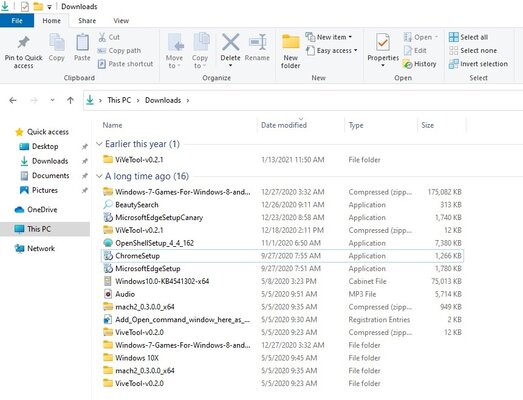
По сути, стандартный файловый менеджер получит два основных изменения. Первое касается нативной адаптации под сенсорные экраны. Сейчас дизайн «Проводника» для обычных компьютеров и сенсорных устройств отличается — во втором случае элементы расположены на бо́льших расстояниях друг от друга, чтобы по ним было удобнее попадать пальцем. В будущем файловый менеджер и для обычных компьютеров будет иметь больши́е отступы между элементами, и в этом плане различий между версиями для ПК и планшетов/трансформеров не будет.
Второе заметное изменение — обновление иконок. Вместо стандартной жёлто-синей палитры Microsoft выпустила значки с разными цветами, и это изменение соответствует канонам дизайна Fluent Design, в котором будут выполнены все элементы обновлённой операционной системы.
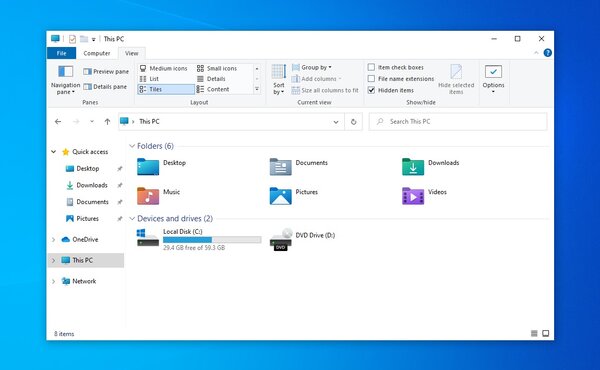
Также ожидается, что в будущих сборках Windows 10 для инсайдеров Microsoft добавит скругления в окнах. Предположениям о том, какой станет операционная система с выходом обновления Sun Valley, посвящена отдельная статья.
Как вернуть старый Проводник в Windows 10
Не нравится стандартный файловый менеджер в «десятке»? Можно сделать его таким, каким он был в более ранних версиях Windows. Ничего сложного — пара минут, и готово.
В Windows 10 многие элементы интерфейса были переработаны. В первую очередь в глаза бросается измененный внешний вид проводника. Если ваше знакомство с продукцией Microsoft началось с «десятки», то дизайн файлового менеджера не вызовет особых проблем, ведь навигация в этой операционной системе вполне логичная и удобная. Но владельцам старых ОС подобная организация может быть непривычна. Это не беда, ведь всё можно исправить в пару кликов.
Настройка внешнего вида
Многие визуальные параметры в Windows 10 поддаются тонкой настройке, в том числе и тип отображения папок. Для того, чтобы проводник выглядел «как в старые, добрые», придется его открыть и зайти в меню «Вид» в верхней части окна. Нас интересует раздел «Параметры» и пункт «Изменить параметры папок и поиска».
Чтобы заменить меню быстрого доступа (которое открывается по умолчанию) на основной раздел компьютера, выбираем соответствующий пункт в первой опции. Если вы также хотите избавиться от недавно и часто используемых файлов на панели быстрого доступа, придется снять галочки в разделе с конфиденциальностью чуть ниже.
Это не единственный способ, который возвращает старый вид проводнику. Поэтому, если данный метод у вас по каким-то причинам не сработал, вы можете сделать всё то же самое с помощью редактора реестра.
Редактор реестра
Чтобы его запустить нажмите комбинацию клавиш Win + R и в появившемся поле введите команду regedit. Нас интересует ветка, находящаяся по адресу: HKEY_LOCAL_MACHINE\SOFTWARE\Microsoft\Windows\CurrentVersion\FlightedFeatures.
В правой части окна кликаем правой кнопкой мыши и выбираем пункт «Создать параметр DWORD (32-бита)». Задаём для него имя ImmersiveContextMenu и подтверждаем операцию. По умолчанию этому параметру присвоится значение 0. Это то, что нам и нужно, менять ничего не стоит. Для того, чтобы изменения вступили в силу, необходимо перезагрузить операционную систему. Чтобы вернуть всё в исходное состояние, разумеется, придется параметр удалить из реестра аналогичным способом.
Меняем меню «Пуск»
Также любителям Windows XP и Windows 7 зачастую не нравится новое меню «Пуск». В этом вопросе нам поможет программа Classic Shell, которая распространяется на бесплатной основе, но, к сожалению, не поддерживает русский язык. Впрочем, от вас не потребуется копаться в настройках (при желании это сделать всё же можно для более детальной кастомизации), нужно будет просто запустить утилиту после инсталляции.
Microsoft добавит новые функции в UWP Проводник для Windows 10, версия 1809
Впервые универсальный проводник был представлен в Windows 10 Mobile в 2015 году, а затем был портирован на платформы Xbox и HoloLens. Microsoft даже стала снабжать универсальным Проводником операционную систему Windows 10, начиная с версии 1703. Хотя в Windows 10 он по умолчанию находился в скрытом состоянии.
Универсальный Проводник никогда не был предназначен для использования на настольном компьютере. Он специально создавался для версий Windows 10, лишенных традиционного Проводника Windows. Начиная с версии 1809, Microsoft возобновила работу над универсальным Проводником. В версии с кодовым названием Redstone 5 появятся следующие улучшения данного файлового менеджера:
Данные изменения действительно представляют интерес, особенно учитывая тот факт, что ранее Microsoft никогда не обновляла данное приложение. Приложение останется скрытым в 1809. Так почему же Microsoft решила обновить универсальный Проводник? Согласно источникам, данный универсальный файловый менеджер будет использовать в операционной системе Windows Core (WCOS) на устройствах Surface Hub 2, HoloLens 2, Andromeda и даже на ПК с Polaris. Работа над файловым менеджером только началась, поэтому мы можем увидеть больше улучшения в следующих крупных обновлениях функций Windows 10.
UWP Проводник Windows
В версии 1809 мы увидим прочную базу для универсального Проводника, который будет использоваться в WCOS. До сих пор приложение предлагает только базовые возможности, но отлично подходит для таких устройств, как Surface Hub 2 и HoloLens 2. Планируется, что в следующем году эти устройства будут поставляться уже с WCOS на борту.
Прежде чем WCOS станет доступна для стационарных компьютеров, может пройти несколько лет, поэтому у Microsoft есть много времени для создания универсального файлового менеджера с улучшенным интерфейсом и функциональными возможностями.
В ближайшей перспективе Microsoft не планирует заменять классический Проводник Windows в Windows 10. Это не удивительно, ведь данный файловый менеджер является важной частью операционной системы, убрать его будет совсем непростой задачей. Универсальный Проводник будет в первую очередь использовался в WCOS, потому что это новая и современная система, которая ставит в приоритет UWP-приложения вместо классических.
Как включить универсальный Проводник в Windows 10
Если вы хотите самостоятельно протестировать универсальный Проводник Windows, следуйте инструкции ниже. Вы должны использовать Windows 10 Creators Update (1703) или более новые версии Windows 10.
Затем дважды щелкните по ярлыку, чтобы запустить универсальный Проводник. Обратите внимание, что приложение поддерживает темную тему оформления.